Im Laufe der Zeit ist es nicht ungewöhnlich, dass sich auf Ihrem Mac eine große Musik- und Medienbibliothek ansammelt. Wenn Sie diesen Inhalt mit anderen Personen teilen möchten, beispielsweise mit Ihrem Familienmitglieder können Ihre Musikbibliothek anhören, es ist ein ziemlich einfacher Vorgang auf Apple-Geräten.
Inhalt
- Home-Sharing einrichten
- Verwenden Sie Home Sharing auf einem Mac
- Verwenden Sie Home Sharing auf iOS
- Teilen Sie Ihre Medien mit Gästen
- Nutzen Sie die Familienfreigabe
- Zeigen Sie Ihren Freunden, was Sie gerade hören
- Teilen Sie eine Apple Music-Wiedergabeliste
Sie können dies über die Home-Sharing-Funktion von Apple oder durch das Teilen von von Ihnen erstellten Wiedergabelisten tun in Apple Music. In diesem Artikel stellen wir Ihnen beide Methoden vor, damit Sie direkt loslegen können.
Empfohlene Videos
Einfach
20 Minuten
Apple-Gerät
iTunes
Apropos Musik-App von Apple: In MacOS Catalina hat das Unternehmen iTunes in drei verschiedene Apps aufgeteilt: Musik, TV und Podcasts. Wenn Sie eine teilen möchten
iTunes-Bibliothek, werden Sie feststellen, dass dies auf Ihrem Mac nicht mehr möglich ist. Unter Windows lebt iTunes jedoch weiter. Wenn Sie wissen möchten, wie es geht Teilen Sie eine Musikbibliothek in iTunes, auch zu diesem Thema haben wir einen Ratgeber für Sie.Home-Sharing einrichten
Apple-Geräte verfügen über eine Funktion namens Home Sharing, mit der Sie verschiedene Medien teilen, streamen und importieren können Dateien von bis zu fünf Geräten – seien es Mac-, PC-, iOS- oder Apple TV-Geräte – die mit Ihrem WLAN verbunden sind Netzwerk.
Schritt 1: Stellen Sie sicher, dass jedes Gerät, mit dem Sie teilen möchten, mit derselben Apple-ID angemeldet ist und zum Abspielen gekaufter Artikel auf dieser Apple-ID autorisiert wurde.
Schritt 2: Öffnen Sie auf Ihrem Mac Systemeinstellungen indem Sie auf das Apple-Symbol klicken und dann auf klicken Systemeinstellungen.
Verwandt
- Dieses versteckte Menü hat die Art und Weise, wie ich meinen Mac verwende, für immer verändert
- Apples 32-Zoll M3 iMac könnte mit einer weiteren Verzögerung rechnen
- iMac 27 Zoll: Alles, was wir über Apples größeren, leistungsstärkeren iMac wissen
Schritt 3: Klicken Teilen, dann klick Teilen von Medien in der linken Seitenleiste.
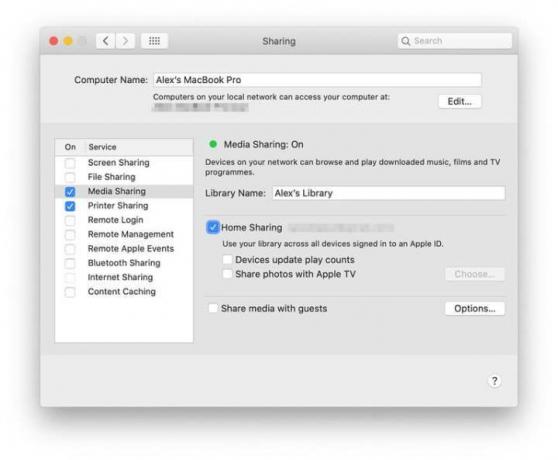
Schritt 4: Aktivieren Sie das Kontrollkästchen neben Home-Sharing.
Schritt 5: Geben Sie Ihren Apple-ID-Benutzernamen und Ihr Passwort ein.
Schritt 6: Klicken Aktivieren Sie die Privatfreigabe. Sie sehen nun ein Dialogfeld, das Sie darüber informiert Home-Sharing Wurde aktiviert.
Verwenden Sie Home Sharing auf einem Mac
Nachdem die Heimfreigabe nun aktiviert wurde, möchten Sie mit der Freigabe Ihrer Inhalte in Apple Music beginnen.
Schritt 1: Stellen Sie sicher, dass jedes Gerät, das auf eine Apple Music-Bibliothek zugreifen oder diese freigeben möchte, eingeschaltet ist, sich nicht im Ruhezustand befindet und Apple Music ausführt.
Schritt 2: Öffnen Sie die Musik-App und melden Sie sich mit Ihrer Apple-ID an (falls Sie dies noch nicht getan haben).
Schritt 3: Klicken Sie auf den Abwärtspfeil neben Bibliothek in der linken Seitenleiste.
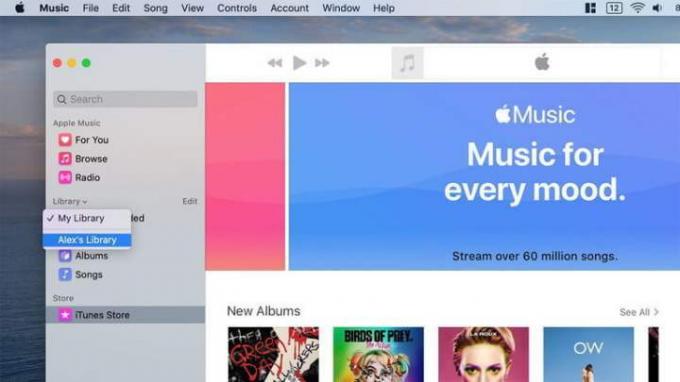
Schritt 4: Sie sehen eine Liste der Bibliotheken, die für Sie freigegeben wurden. Klicken Sie auf die Datei, auf die Sie zugreifen möchten, und Sie sehen, dass sie in Apple Music geladen wird. Alle in der gemeinsamen Bibliothek erstellten Playlists werden auch in der linken Seitenleiste angezeigt.
Verwenden Sie Home Sharing auf iOS
Auf Home Sharing kann auch von Ihrem iOS- oder iPadOS-Gerät aus zugegriffen werden. Hier ist wie.
Schritt 1: Öffne das Einstellungen App auf iOS und scrollen Sie dann nach unten zu Musik und tippen Sie darauf.
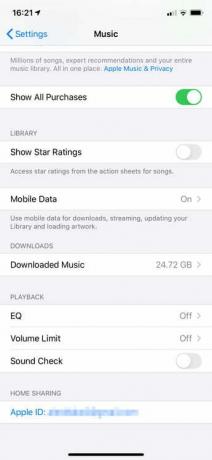
Schritt 2: Unten im Fenster unten Home-Sharing, klopfen Anmelden wenn Sie noch nicht mit Ihrer Apple-ID angemeldet sind. Wenn Sie angemeldet sind, wird die E-Mail-Adresse Ihrer Apple-ID auf Ihrem Bildschirm angezeigt.
Schritt 3: Öffnen Sie die Musik-App und tippen Sie dann auf Bibliothek dann in der unteren Symbolleiste Home-Sharing.
Schritt 4: Wählen Sie eine Bibliothek und warten Sie, bis Music sie auf Ihr Gerät heruntergeladen hat. Sobald dies erledigt ist, können Sie die freigegebenen Inhalte abspielen.
Teilen Sie Ihre Medien mit Gästen
Was ist, wenn Sie Ihre Musikbibliothek mit jemand anderem teilen möchten, der eine andere hat? Apple ID? Keine Angst, das geht genauso einfach.
Schritt 1: Offen Systemeinstellungen auf Ihrem Mac und klicken Sie dann auf Teilen.
Schritt 2: Klicken Teilen von Medien in der linken Seitenleiste.
Schritt 3: Aktivieren Sie unten im Fenster das Kontrollkästchen neben Teilen Sie Medien mit Gästen.
Schritt 4: Klicken Optionen auf der rechten Seite.
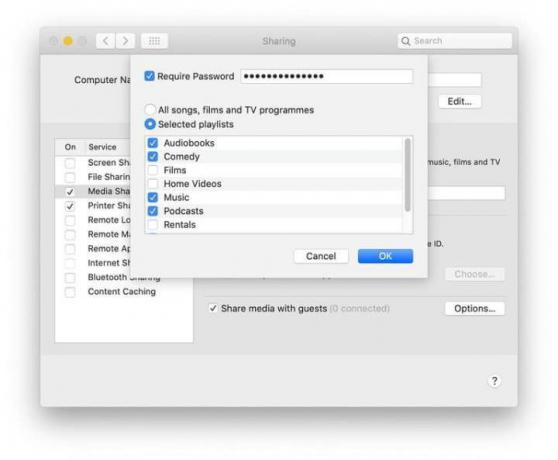
Schritt 5: Um ein Passwort zu verlangen, wenn jemand versucht, auf Ihre Medienbibliothek zuzugreifen, aktivieren Sie das Kontrollkästchen neben Passwort erforderlich, und geben Sie dann ein Passwort in das nebenstehende Feld ein.
Schritt 6: Sie können wählen, ob Sie alle Ihre Medienelemente oder nur ausgewählte Elemente freigeben möchten. Klicken Sie für die letztere Option auf Ausgewählte Playlists, und wählen Sie dann genau aus, welche Medientypen Sie teilen möchten.
Nutzen Sie die Familienfreigabe
Home Sharing ist eine großartige Möglichkeit, alle Apple-Geräte in Ihrem Zuhause zu synchronisieren, aber wie sieht es mit der Synchronisierung mit den Menschen in Ihrem Leben aus? Hier kommt Family Sharing ins Spiel.
Lassen Sie uns zunächst eine kurze Unterscheidung treffen. Beim Home Sharing geht es um die Synchronisierung von Medien zwischen Geräte, während es bei Family Sharing darum geht, Einkäufe zwischen anderen zu teilen Konten. Mit Family Sharing können Sie Ihre Einkäufe im App Store, bei Apple TV und sogar bei Apple Music mit fünf anderen Konten synchronisieren – seien es Freunde oder Verwandte.
Um die Familienfreigabe bei Apple Music einzurichten, müssen Sie zum Familienplan wechseln. Das sind 15 US-Dollar pro Monat, gegenüber 10 US-Dollar für das Einzelkonto. Jede Person erhält dann ihr eigenes Profil bei Apple Music, wo Sie ihr Playlists und Songs senden und sehen können, was sie gerade hören.
Zeigen Sie Ihren Freunden, was Sie gerade hören
Wenn Sie und Ihre Freunde Musik wirklich lieben und Sie ständig teilen möchten, was Sie gerade hören, können Sie dies mit Apple Music tun. Benutzer können zu Ihrem Profil gehen und sehen, was Sie gerade hören. Sie können auch alle von Ihnen veröffentlichten Wiedergabelisten anzeigen. Sie können diese Funktion in macOS und iOS aktivieren.
So aktivieren Sie die Funktion in iOS:
Schritt 1: Öffnen Sie Apple Music und tippen Sie auf Für Sie Tab.
Schritt 2: Tippen Sie auf das Bildsymbol in der oberen rechten Ecke des Bildschirms.
Schritt 3: Klicken Bearbeiten unter Ihrem Namen und Bild.
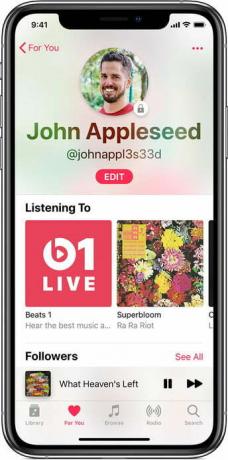
Schritt 4: Scrollen Sie nach unten und schalten Sie um Hören An.
Schritt 5: Um es in macOS zu aktivieren, öffnen Sie Apple Music und tippen Sie auf Für Sie Tab.
Schritt 6: Tippen Sie auf das Bildsymbol in der oberen rechten Ecke des Bildschirms.
Schritt 7: Klicken Bearbeiten auf der rechten Seite des Bildschirms.
Schritt 8: Auf der rechten Seite, unten Wählen Sie aus, wer Ihrer Aktivität folgen kann, wählen Zusätzliche Datenschutzeinstellungen.
Schritt 9: Wählen Hören, wodurch ein blaues Häkchen daneben erscheint.
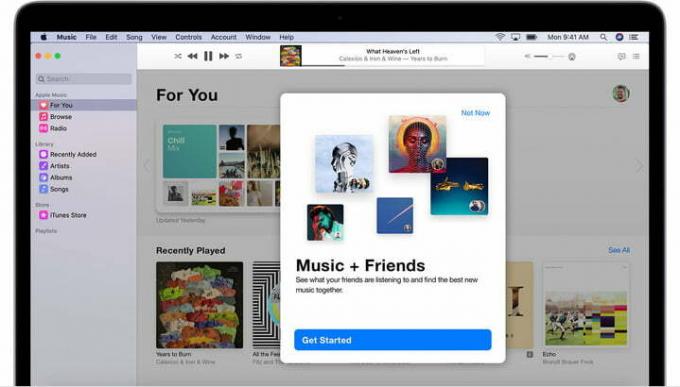
Teilen Sie eine Apple Music-Wiedergabeliste
Wenn Sie Ihre Musik über Apple Music teilen, müssen Sie sich keine Sorgen machen, dass Ihre heimlichen Downloads ans Licht kommen. Stattdessen können Sie eine bestimmte Wiedergabeliste auswählen, um sie direkt mit jemandem zu teilen, anstatt ihm Zugriff auf Ihre gesamte Musikbibliothek zu gewähren.
Stellen Sie vor dem Senden Ihrer Playlist sicher, dass sich der Empfänger anmelden kann Apple-Musik Konto, indem Sie über ein aktives Apple Music-Abonnement verfügen.
Schritt 1: Finden Sie mit Ihrem iPadOS oder iOS heraus, welche Playlist Sie teilen möchten. Unterhalb des Playlist-Titels werden drei Punkte angezeigt, die Ihnen die Möglichkeit dazu geben Aktie wenn Sie darauf klicken. Sie können die Playlist auf verschiedene Arten versenden, z. B. per Textnachricht, E-Mail, per AirDrop oder sogar per E-Mail Facebook.
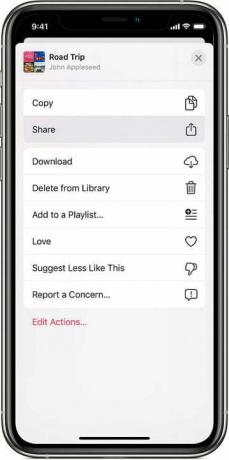
Schritt 2: Auf Ihrem Mac folgen Sie den gleichen ersten Schritten: Tippen Sie auf die drei Punkte unter der Playlist, die Sie teilen möchten. Nachdem Sie auf diese Option geklickt haben, wählen Sie Playlist teilen.
Empfehlungen der Redaktion
- Beste Apple-Angebote: MacBooks, AirPods, iPads, iMacs, AirTags und mehr
- Öffentliche Beta-Rezension von macOS Sonoma: mehr als nur Bildschirmschoner
- Wie macOS Sonoma Widgets reparieren oder sogar noch schlimmer machen könnte
- Besitzen Sie ein iPhone, iPad oder eine Apple Watch? Sie müssen es sofort aktualisieren
- Apple wird die Kerbe möglicherweise bald von Ihrem Mac und iPhone entfernen




